لا يمكن تنزيل ملف من الإنترنت؟ افعل هذا!
إذا لم تتمكن من تنزيل ملف من الإنترنت(Internet) أو حفظه أو تشغيله باستخدام Firefox أو Chrome أو Edge أو Opera أو Internet Explorer أو متصفحات أخرى على Windows 10/8/7 ؛ أي عند النقر فوق ارتباط لتنزيل ملف ، لا يحدث شيء ، أو يظهر مربع الحوار " حفظ(Save As) باسم " ويختفي بسرعة ، فقد تتمكن هذه المشاركة من مساعدتك.
يستخدم Internet Explorer إدارة المرفقات لحمايتك من المرفقات وتنزيلات الإنترنت(Internet) غير الآمنة عن طريق تحديد نوع الملف وإعدادات الأمان ذات الصلة. في بعض الأحيان ، وبسبب بعض الأسباب ، قد لا يُسمح لك بتنزيل أي ملفات من الإنترنت(Internet) . يمكن أن تتنوع الأسباب.
لا يمكن تنزيل ملف من الإنترنت(Internet)
فيما يلي بعض الخطوات التي قد ترغب في تجربتها - بأي ترتيب - لتحديد المشكلة واستكشاف الأخطاء وإصلاحها وحلها.
1] تحقق من اتصالك بالإنترنت(Internet connection) وتأكد من أنه في حالة صالحة للعمل.
2] امسح ذاكرة التخزين المؤقت للإنترنت(Clear Internet Cache) والملفات المؤقتة وملفات(Temporary Files) تعريف الارتباط(Cookies) والمحفوظات وما(History) إلى ذلك ، باستخدام أداة تنظيف القرص(Disk Cleanup tool) أو CCleaner أو واجهة مستخدم المتصفح المدمجة ، أعد تشغيل الكمبيوتر وحاول مرة أخرى.
3] اختر موقع تنزيل مختلفًا واعرف(different download location) ما إذا كان ذلك يساعدك. ربما يكون مجلد التنزيل تالفًا أو به مشكلة أخرى.
4] لا تستخدم الاسم الافتراضي لحفظ الملف. احفظه كنوع different file-type and/or choose a different name ومعرفة ما إذا كان هذا مفيدًا
5] إذا كنت تستخدم Download Manager ، فقم بتعطيله ومعرفة ما إذا كان ذلك مناسبًا لك.
6] إذا كنت متأكدًا تمامًا من أن الملف آمن ، فقم بتعطيل جدار الحماية و / أو برنامج الحماية من الفيروسات أو برنامج الأمان(disable Firewall and or your antivirus or security software) مؤقتًا ومعرفة ما إذا كان التنزيل يعمل أم لا.
7] هل تتلقى رسالة إعدادات الأمان الحالية لا تسمح بتنزيل هذا الملف ؟ ثم تأكد من السماح بتنزيل الملفات .(File)
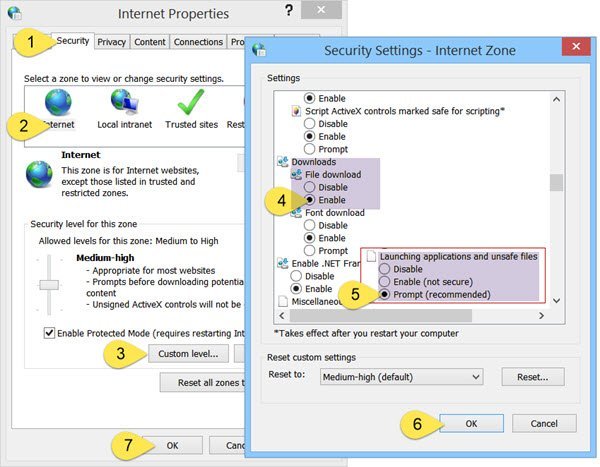
قم بتشغيل inetcpl.cpl لفتح خيارات الإنترنت(Internet Options) وانقر فوق علامة التبويب الأمان . (Security)حدد منطقة الإنترنت(Internet) وانقر على زر المستوى المخصص .(Custom)
في إعدادات الأمان(Security Settings) ، قم بالتمرير لأسفل وصولاً إلى التنزيلات(Downloads) . قم بتعيين تنزيل الملف(File download) على تمكين(Enable) . قم بالتمرير(Scroll) لأسفل قليلاً وسترى متفرقات(Miscellaneous) . تأكد هنا من ضبط تشغيل التطبيقات والملفات غير الآمنة(Launching applications and unsafe files) على مطالبة(Prompt) (مستحسن). انقر فوق تطبيق / Click Apply/OK وخروج .(Exit)
إذا لم يساعد ذلك ، يمكنك إعادة تعيين إعدادات أمان الإنترنت بالنقر فوق (Internet Security)إعادة تعيين جميع المناطق إلى المستوى الافتراضي(Reset all zones to default level) ضمن علامة التبويب الأمان.
8] لتنزيل الملفات ، يحتاج Internet Explorer إلى إنشاء ملف ذاكرة تخزين مؤقت مؤقت. في Internet Explorer ، إذا تم تسليم الملف عبر HTTPS ، وإذا تم تعيين رؤوس الاستجابة لمنع التخزين المؤقت ، وإذا تم تعيين خيار عدم حفظ الصفحات المشفرة على القرص(Do not save encrypted pages to disk) ، فلن يتم إنشاء ملف ذاكرة التخزين المؤقت. في مثل هذه الحالة ، قد يفشل التنزيل مع ظهور رسالة يتعذر تنزيل Internet Explorer(Internet Explorer Cannot Download) أو تعذر تنزيل الملف(File couldn’t be downloaded) .
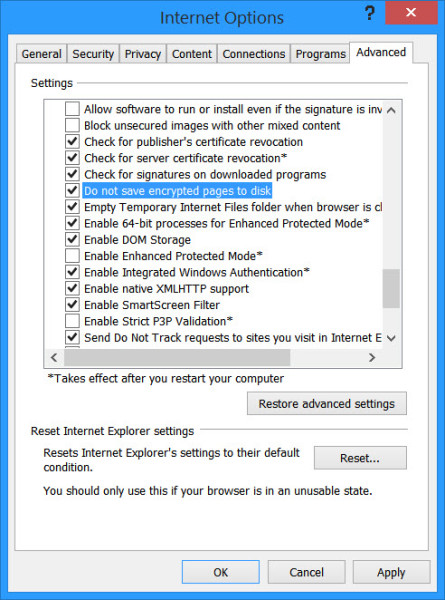
9] تقوم معظم المتصفحات بتشغيل برنامج مكافحة الفيروسات الخاص بك لفحص الملفات عند الانتهاء من التنزيل. على الرغم من أنه لا(NOT) يُنصح بذلك ، يمكنك تعطيل ميزة الفحص هذه مؤقتًا(may temporarily disable this scanning feature) عبر إعدادات المستعرض(browser settings) الخاص بك ، إذا كنت متأكدًا من أن الملف المراد تنزيله آمن.
يمكنك أيضًا تعطيل فحص مكافحة الفيروسات للملفات التي تم تنزيلها عن طريق تحرير سجل Windows(Windows Registry) . للقيام بذلك ، قم بتشغيل regedit واضغط(regedit) على Enter لفتح السجل(Registry) . انتقل(Navigate) إلى المفتاح التالي:
HKEY_CURRENT_USER\Software\Microsoft\Windows\CurrentVersion\Policies\Attachments
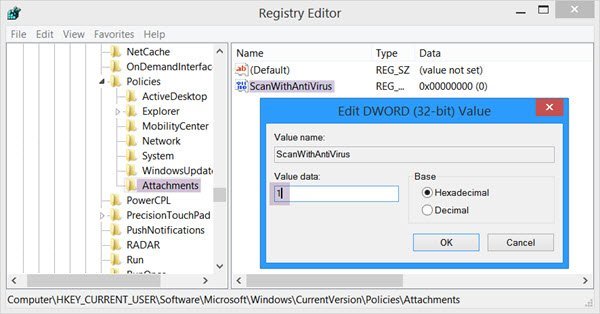
إذا كنت لا ترى المفتاح الفرعي المرفقات(Attachments) ، فقم بإنشائه بالنقر بزر الماوس الأيمن فوق السياسات> New > Key > Type Attachments كاسم المفتاح. بعد ذلك ، انقر بزر الماوس الأيمن فوق Attachments > حدد New > DWORD (32 بت). أعط اسم القيمة(Value Name) كـ ScanWithAntiVirus وامنحه(ScanWithAntiVirus) قيمة 1 .
(ScanWithAntiVirus)قيم مفتاح التسجيل ScanWithAntiVirus هي:
- 1: سوف "إيقاف" أو تعطيل الفحص
- 2: فحص اختياري
- 3: سيتم(Will) تمكين فحص الفيروسات مباشرة بعد فتح أو حفظ البرنامج أو الملف.
10 ] أخيرًا -(] Finally –) إذا لم يعمل شيء ، فإن الخيار الوحيد المتبقي هو إعادة تعيين إعدادات المتصفح(reset browser settings) إلى الإعدادات الافتراضية. ستساعدك هذه الوظائف على: إعادة تعيين الحافة(Reset Edge) | إعادة تعيين كروم(Reset Chrome) | إعادة تعيين Firefox .
هل لاحظ أن بعض الخطوات المذكورة أعلاه قد تجعل جهاز الكمبيوتر الخاص بك أقل أمانًا. لذا قم بتنفيذها فقط إذا كنت متأكدًا تمامًا من أن الملف الذي تخطط لتنزيله آمن. بمجرد الانتهاء من عملك ، تذكر تغيير الإعدادات مرة أخرى.(Do note that some of the steps mentioned above may make your computer less secure. So carry them out only if you are very sure, that the file you are planning to download is safe. Once your work is done, remember to change the settings back.)
يرجى(Please) إخبارنا إذا كان هناك أي شيء يناسبك أو إذا كان لديك أي أفكار أخرى.
Related posts
HTTPS مواقع لا تفتح في أي متصفح على Windows computer
Brave متصفح لا يفتح أو يعمل على Windows 11/10
Allow أو بلوك Pop-Ups على Chrome، Firefox، Edge، Opera، Internet Explorer
صور تعطيل في Chrome، Firefox، Edge، Internet Explorer أثناء التصفح
ما هو Internet Tracking؟ هل هو خطير؟ كيف تعرف ما إذا كنت تعقب؟
استكشاف مشكلات الاتصال بالإنترنت عبر شبكة لاسلكية وإصلاحها
Google Chrome vs Firefox Quantum ل Windows 10
Share Button Plugins ل Chrome، Firefox and Edge browsers
Web Cache Viewer مجانا لChrome، Firefox and Edge browsers
استكشاف مشكلات الاتصال بالإنترنت في نظام التشغيل Windows 10 وإصلاحها
Iridium: المتصفح المستندة إلى الكروم مع ميزات الخصوصية القوية
ستحتاج إلى Internet لهذا 0x80070cf Windows Store error
SRWare Iron هو Secure، Privacy متصفح وعي ل Windows 10
كيفية مزامنة Tabs بين Edge، Chrome and Firefox browsers
Fix لا يمكن لعب هذا video file، Code Error 224003
Browser عالقة في Checking Your Browser قبل Accessing message
كيفية حفظ صفحات الويب PDF في Chrome or Firefox
ويندوز Defender Application Guard Extension ل Chrome & Firefox
كيفية فتح Chrome، Edge or Firefox browser في Full Screen mode
إغلاق جميع browser tabs فتح مرة واحدة في Chrome، Edge، أو Firefox
